אפליקציית קוזי
השימוש באפליקציה

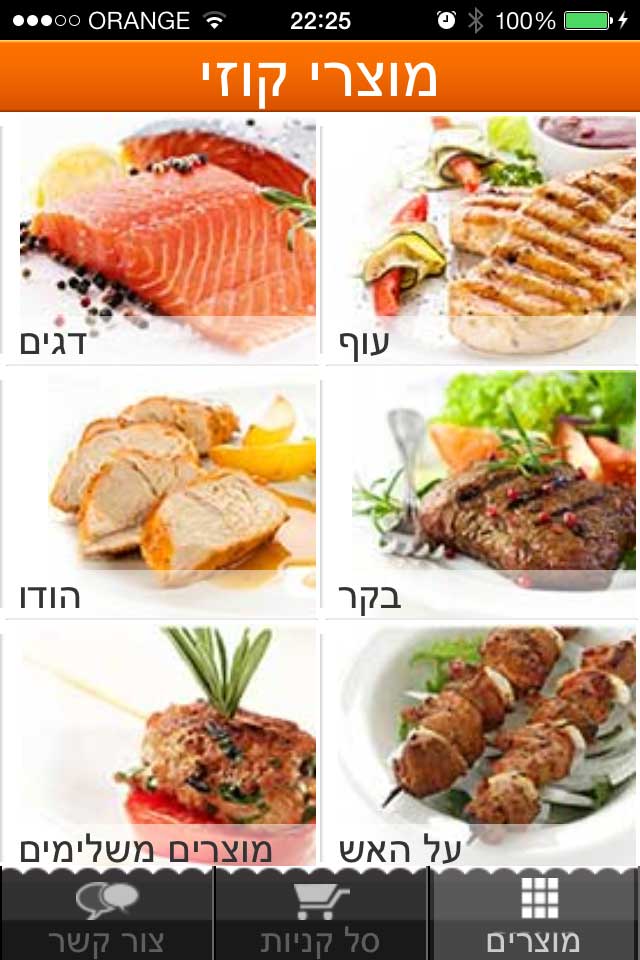 עם הפעלת האפליקציה, יופיע מסך הכותרת למשך מספר שניות, ולאחר מכן ייעלם והמסך הראשי יופיע, ובו אפשרות בחירת קטגורית מוצר, ותפריט (למטה) המאפשר מעבר בין דפי האפליקציה הראשיים - מוצרים, סל הקניות ודף צור קשר.
עם הפעלת האפליקציה, יופיע מסך הכותרת למשך מספר שניות, ולאחר מכן ייעלם והמסך הראשי יופיע, ובו אפשרות בחירת קטגורית מוצר, ותפריט (למטה) המאפשר מעבר בין דפי האפליקציה הראשיים - מוצרים, סל הקניות ודף צור קשר.הדפים הראשיים עשויים להקפיץ דפי משנה, לדוגמא - דף בחירת מוצרים המופיע בבחירת קטגוריה בדף המוצרים.
דפי המשנה תמיד כוללים כפתור 'חזרה', המאפשר ביטול הפעולות המופיעות בהם, סגירתם וחזרה לדף ממנו הופעלו.
לצורך איתור מוצר, יש ללחוץ על הקטגוריה הרצוייה. מסך חדש ייפתח ויצג את מוצרי קטגוריה זו, או תת-קטגוריות לבחירה, אם ישנן.
לדוגמה, בלחיצה על קטגויית 'עוף' יופיע מסך מוצרי עוף של קוזי. אם נלחץ על קטגוריית 'בקר', יופיע מסך עם תת-הקטגוריות של 'בקר', הכוללות: 'בקר טרי', 'בקר קפוא' וכו'. כעת אם נבחר למשל בקטגוריית 'בקר טרי', יופיע דף ובו מוצרי בקר טרי.
איתור מוצרים והוספתם לסל הקניות
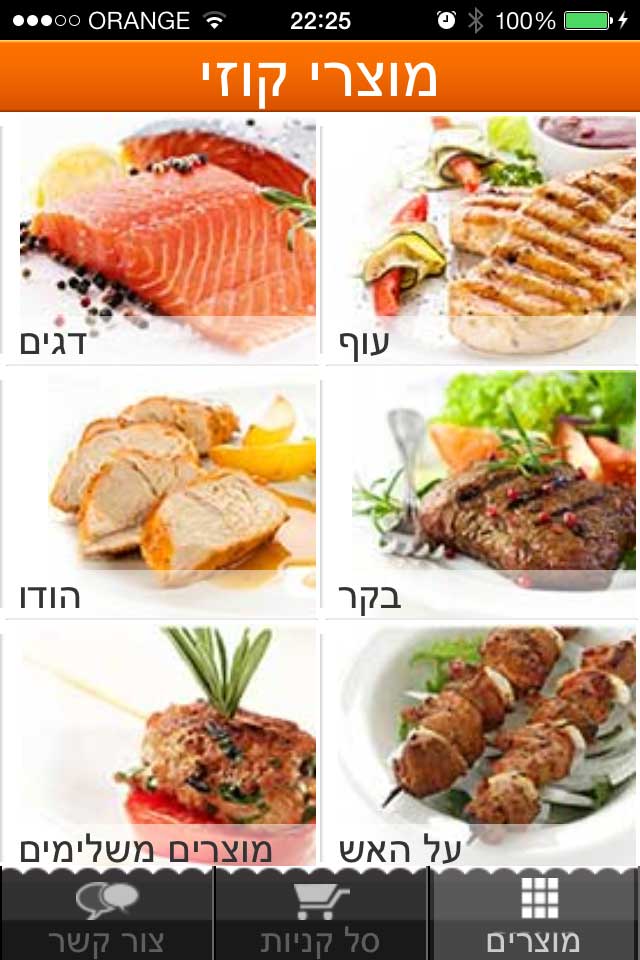

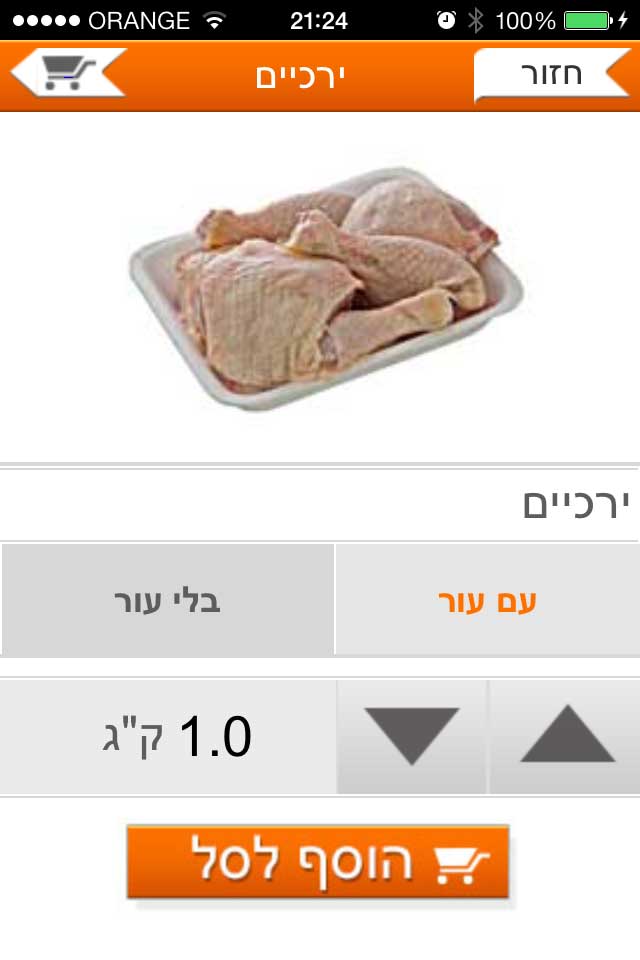 התהליך הינו פשוט ומהיר:
התהליך הינו פשוט ומהיר:
- בוחרים בקטגוריה הרצויה בדף הבית (דף המוצרים). בדוגמה זו - עוף.
- יופיע דף מוצרי עוף. ניתן לגלול אותו אנכית, לבחור את המוצר הרצוי וללחוץ עליו. בדוגמה זו, בחרנו ירכיים.
- ניתן לשנות את הכמות או המשקל הדרוש בלחיצה על מקשי החיצים מעלה / מטה.
- מוצרים מסויימים כוללים אפשרויות שונות שניתן לבחור אחת מהן בלחיצה עליה. בדוגמה זו, ניתן לבחור 'עם עור' או 'ללא עור'.
- להוספת המוצר לסל הקניות, לחצו על כפתור 'הוסף לסל'. סימן אישור יופיע, הדף ייסגר ונחזור לדף הקטגוריה.
- ניתן לבחור מוצרים אחרים מקטגוריה זו, או לחזור אחורה (לחיצה על כפתור 'חזור') ולבחור קטגוריה אחרת.
- בכל שלה ניתן לבדוק את תכולת סל הקניות ע"י לחיצה על כפתור סל הקניות בצד שמאל למעלה, או בחירה ב-'סל הקניות' בתפריט הראשי.
הרשמה וכניסה למערכת
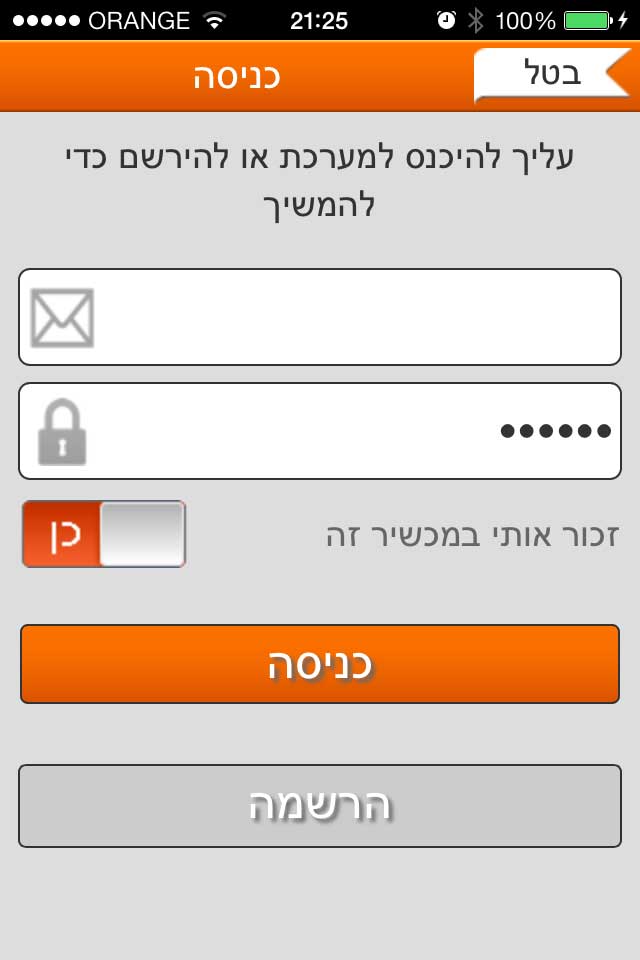
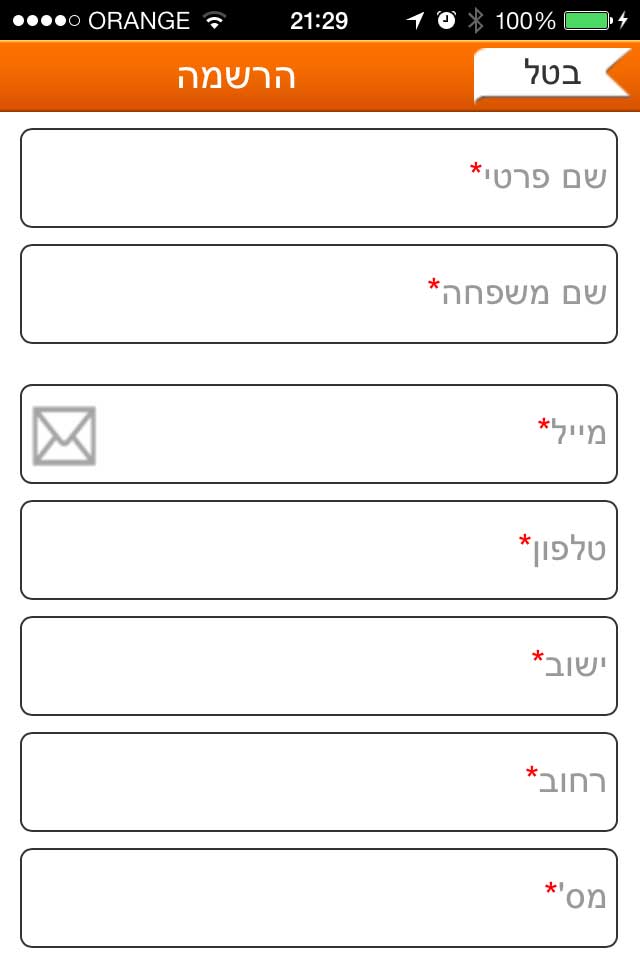 לצורך כניסה לסל הקניות וביצוע הזמנה, עליך להיות משתמש רשום במערכת. תהליך הרישום הוא פשוט ומהיר:
לצורך כניסה לסל הקניות וביצוע הזמנה, עליך להיות משתמש רשום במערכת. תהליך הרישום הוא פשוט ומהיר:בלחיצה על כפתור סל הקניות, במידה ועוד לא נכנסנו למערכת, יופיע מסך הכניסה.
אם נרשמתם בעבר למערכת, הכניסה את כתובת האימייל והסיסמה שלכם ולחצו 'כניסה'.
- אם נבחר 'כן' בכפתור 'זכור אותי במכשיר זה', המערכת תזכור את כתובת האימייל והסיסמה בכניסתינו הבאה למערכת.
- מלאו את כל הפרטים בצורה נכונה, בחרו סיסמה והקלידו אותה שנית במקומות המיועדים לכך. אם מכשירכם מצוייד בחיישן GPS, המערכת תנסה לאתר את כתובתכם (ייתכן ותתבקשו לאשר לאפליקציה שימוש בנתוני GPS). בדקו את נתוני הכתובת שהמערכת איתרה ותקנו במידת הצורך.
- לחצו על כפתור 'שלח'.
- במידה ושדות מסויימים נותרו ריקים או הוקלדו נתונים שגויים, תופיע התראה. תקנו ולחצו שנית על 'שלח'.
עדכון סל הקניות ובצוע ההזמנה
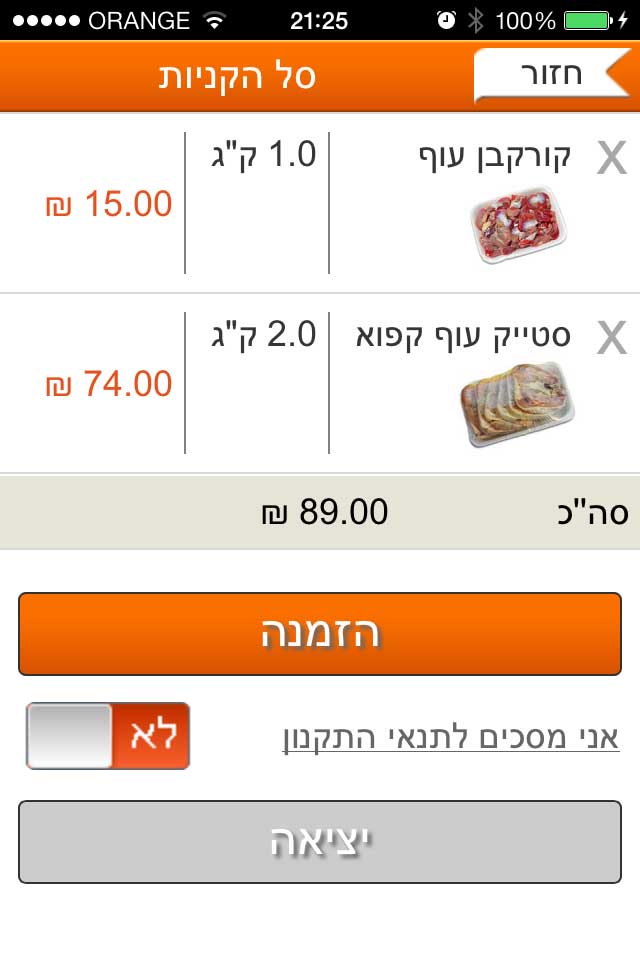
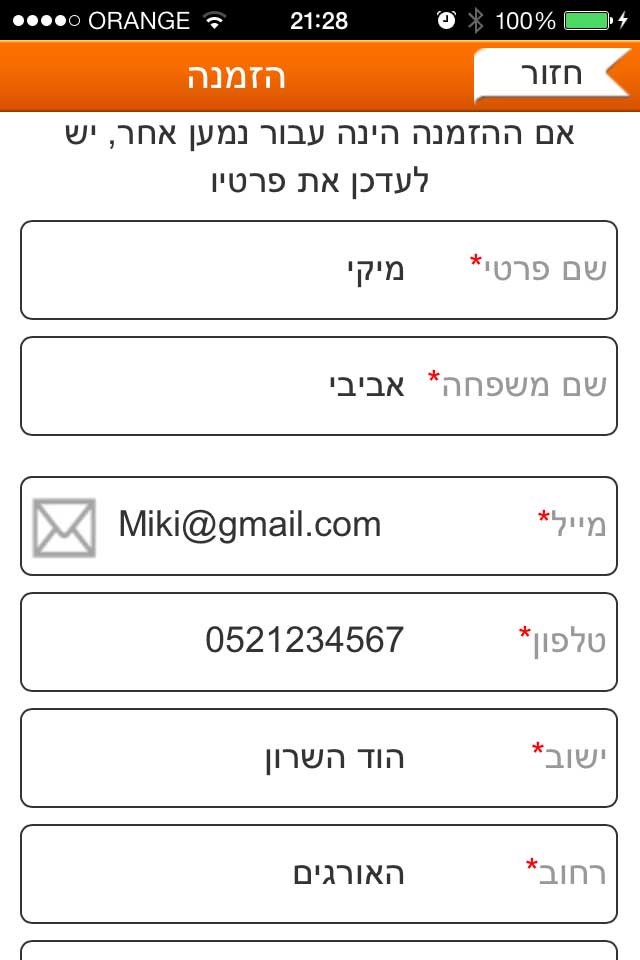
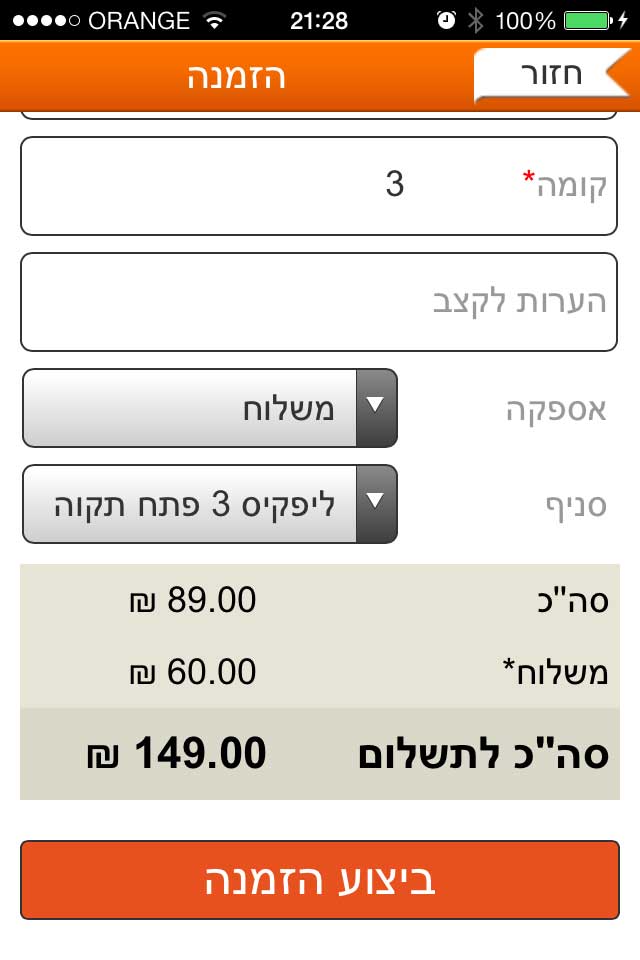 לאחר כניסה למערכת (או בסיום הרשמה), יופיע סל הקניות. הדף יציג את המוצרים שנבחרו עם כמויותיהם ומחירים, וסיכום המחיר.
לאחר כניסה למערכת (או בסיום הרשמה), יופיע סל הקניות. הדף יציג את המוצרים שנבחרו עם כמויותיהם ומחירים, וסיכום המחיר.
- ניתן למחוק מוצר מהסל בלחיצה על ה-X בצד ימין ליד תיאור שמוצר.
- יש לאשר הסכמתכם לתקנון ע"י בחירת 'כן' כדי להמשיך בקנייה. לקריאת התקנון, לחצו על הכיתוב 'אני מסכים לתנאי התקנון'.
- לחצו על כפתור 'הזמנה' כדי להמשיך.
- ניתן לשנות פרטים כדי לבצע הזמנה עבור אדם אחר או כתובת אחרת.
- ניתן להוסיף הערות לקצב.
- ניתן לבחור אספקה במשלוח. בבחירת משלוח, יש לבחור את הסניף. עליכם לוודא שיעד המשלוח נמצא ברשימת היישובים אליהם מתקיימים משלוחים.
- אם סך ההזמנה לא עבר את המינימום הדרוש למשלוח חינם, יתווספו דמי משלוח לסיכום הסופי. אם כן, יצויין שהמשלוח הוא חינם.
- לחצו על כפתור 'ביצוע הזמנה'.
קנייה מהנה!








